| WOLF RPGエディター(ウディタ)[3.600]/イベントコマンド【サイトトップへ戻る】 ■プロ版機能 (更新:2025/05/24) イベントコマンド【プロ版機能】について解説します。 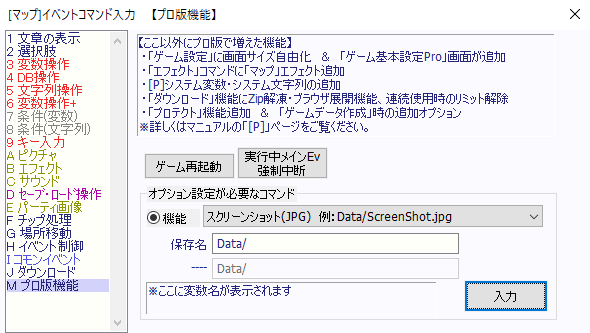
■イベントコマンド【プロ版機能】とは? 【プロ版機能】にはウディタのプロ版で使用する事ができるイベントコマンドが色々と用意されています。 他に【エフェクト】や【ダウンロード】にも、プロ版で使用できる機能が用意されていますが、 これらの機能はそれぞれのイベントコマンドの設定画面から使用してください。 ▲トップへ戻る▲ ■設定画面の説明:ゲーム再起動(引数維持) 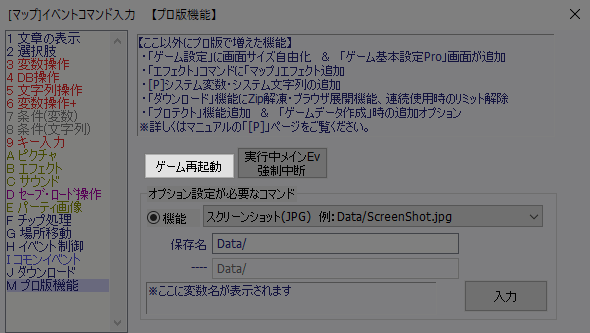 【ダウンロード】にある隠し機能「Data/_NetDownloadData」で保存したアップデータを有効にする時に使います。 【イベント制御】にある【タイトル画面へ戻る】とは異なり、 一旦ゲームウィンドウを閉じて、もう一度ゲームを起動し直します。 引数を含んでゲームを起動している場合は、同じ引数を設定した状態で再起動します。 もしも別の引数を設定して再起動したい場合は、 【オプション設定に必要なコマンド】にある「ゲーム再起動(引数設定あり)」を使用してください。 ▲トップへ戻る▲ ■設定画面の説明:実行中メインEv強制中断 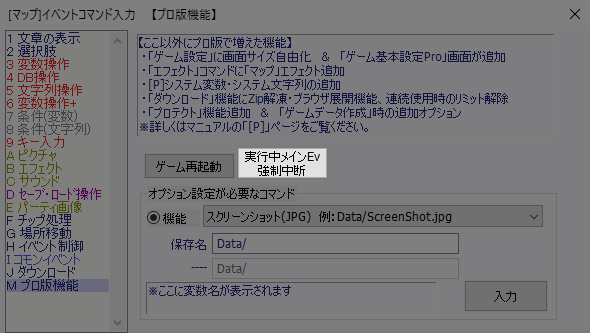 【実行中メインEv強制中断】は、並列実行以外の「決定キーで実行」や「自動実行」で開始したイベントを、 処理の途中で強制中断させたい時に使います。 この【実行中メインEv強制中断】は並列実行の中で実行する事で効果を発揮します。 例えば通常変数[1:Ev強制中断を実行]を準備して、以下のコモンイベントを作成。
そして強制中断させたい時に…
【場所移動】やウェイト有りの【トランジション】を実行している時には並列実行が動かないため、 【実行中メインEv強制中断】を実行する事はできません。 【画面スクロール】や【ダウンロード】を処理している途中で【実行中メインEv強制中断】を実行すると、 「完了までウェイト」は解除されますが、【画面スクロール】や【ダウンロード】の処理はそのまま継続します。 また【動作指定】を処理している途中で【実行中メインEv強制中断】を実行しても、 「完了までウェイト」は解除されますが、動作指定の処理はそのまま継続します。 なお、以下のように設定すれば、【実行中メインEv強制中断】を実行する時に、 マップイベントや主人公の動作指定を解除する事ができます。
▲トップへ戻る▲ ■設定画面の説明:オプション設定が必要なコマンド 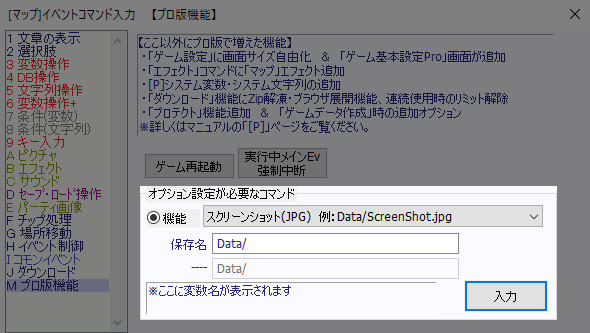
▲トップへ戻る▲ ◎関連ページ ◆「イベントコマンド」って何? ┣◆文章の表示 ┃┗◆特殊文字 ┣◆選択肢 ┃┗◆【使用例】選択肢 ┣◆変数操作 ┃┗◆演算子について ┣◆DB操作 ┣◆文字列操作 ┃┗◆【使用例】文字列操作 ┣◆変数操作+ ┃┣◆「X座標・Y座標」と「画面X座標・画面Y座標」の違い ┃┣◆【使用例】変数操作+の「キャラ」と「位置」 ┃┗◆【使用例】変数操作+の「ピクチャ」と「その他」 ┣◆条件(変数) ┣◆条件(文字列) ┣◆キー入力 ┃┗◆【使用例】キー入力 ┣◆ピクチャ ┃┗◆表示形式(通常・加算・減算・乗算)について ┣◆エフェクト ┃┣◆「Zオーダー」について ┃┗◆【使用例】エフェクト ┣◆サウンド ┣◆セーブ・ロード操作 ┣◆パーティ画像 ┣◆チップ処理 ┃┗◆【使用例】チップ処理 ┣◆場所移動 ┣◆イベント制御 ┃┣◆キャラクターの動作指定 ┃┗◆【使用例】イベント制御 ┣◆コモンイベント ┣◆ダウンロード ┗◆プロ版機能 ┗◆起動時の引数について |